- Knowledge base
- Account & Configurazione
- Integrazioni
- Collegare HubSpot e Slack
Collegare HubSpot e Slack
Ultimo aggiornamento: 7 novembre 2025
Disponibile con uno qualsiasi dei seguenti abbonamenti, tranne dove indicato:
Collegate l'app per Slack a HubSpot per gestire i record e ricevere le notifiche di HubSpot in Slack. Seguite i passaggi seguenti per collegare HubSpot e Slack. Poi scopri di più sull'utilizzo dell'integrazione per Slack.
Autorizzazioni richieste Devi essere un Super Admin o avere i permessi di App Marketplace nel tuo account HubSpot.
È inoltre necessario essere amministratore dell'area di lavoro Slack per la quale si desidera installare l'integrazione. Se non si è amministratori di Slack, è necessario contattare l'amministratore di Slack per ottenere l'accesso.Collegare HubSpot e Slack
- Nel tuo account HubSpot, fai clic sull'icona del Marketplace marketplace nella barra di navigazione principale, quindi seleziona Marketplace di HubSpot.
- Cercare e selezionare Slack.
- Fare clic su Installa. Verrete reindirizzati a Slack in una nuova scheda del browser.
- Esaminate le autorizzazioni richieste, quindi fate clic su Consenti.
Una volta approvate le autorizzazioni richieste, sarete reindirizzati a HubSpot. Riceverete anche un'e-mail da Slack che conferma l'installazione dell'app HubSpot per il vostro spazio di lavoro Slack.
- Solo un' area di lavoro Slack può essere collegata a HubSpot tramite questa integrazione.
- L'accesso ai contenuti dei canali pubblici e privati è richiesto per supportare la live chat con i visitatori del sito web.
- Vengono richieste informazioni sui membri di Slack per associare le azioni in Slack all'utente HubSpot corretto nel vostro portale.
- L'app HubSpot in Slack utilizza le reazioni per fornire il contesto dello stato dei messaggi per la funzione di live chat nello strumento delle conversazioni.
- È possibile utilizzare Slack Connect nell'integrazione.
Mappare gli indirizzi e-mail di HubSpot e Slack
Se l'email del vostro utente HubSpot non corrisponde a quella del vostro utente Slack, riceverete un'email e una notifica in-app per mappare l'indirizzo email del vostro utente HubSpot con il vostro utente Slack quando HubSpot tenta di inviare una notifica a Slack.
- Dopo aver ricevuto l'e-mail, fare clic su Visualizza in HubSpot. HubSpot si aprirà in una nuova scheda o finestra del browser, portandovi alla scheda delle impostazioni delle integrazioni per lo specifico tipo di notifica che non è stato possibile inviare a Slack.
- In HubSpot, passate sopra l'icona di avviso accanto a Slack in alto a destra, quindi fate clic su Clicca qui per mappare le e-mail.

- Nella finestra di dialogo, inserite il vostro indirizzo e-mail Slack, quindi fate clic su Verifica in Slack.
- Una finestra pop-up chiederà di confermare l'e-mail in Slack entro le 24 ore successive. Fare clic su Fatto e accedere a Slack.
- In Slack, riceverete un messaggio istantaneo dall'app HubSpot per confermare che volete mappare il vostro utente HubSpot sul vostro utente Slack. Fare clic su Verifica per procedere.
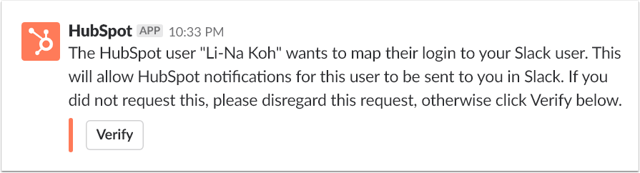
- Verranno visualizzate le impostazioni di integrazione per il tipo di notifica in HubSpot. Nella finestra di dialogo, fare clic su Done per terminare.
Disconnettere l'integrazione per Slack
Per disinstallare l'applicazione Slack:
- Nel tuo account HubSpot, fai clic sull'settingsicona delle impostazioni nella barra di navigazione principale. Nel menu della barra laterale sinistra, vai a Integrazioni > App connesse.
- Fare clic su Slack.
- In alto a destra, fare clic su Disinstalla.
- Nella finestra di dialogo, inserire il testo richiesto e fare clic su Disinstalla.
Per evitare che l'integrazione venga scollegata inaspettatamente, attivate l'impostazioneApp approvate in Slack. Questo impedisce ai non amministratori di rimuovere l'app HubSpot dall'area di lavoro di Slack.
Passi successivi
Una volta installata l'app Slack, è possibile iniziare a gestire i record, ricevere notifiche ed eseguire azioni in HubSpot mentre si utilizza Slack. È inoltre possibile utilizzare Slack Connect per ottimizzare i processi di comunicazione. Per saperne di più sull'utilizzo dell'integrazione di Slack con HubSpot:
- Gestire i record in Slack.
- Gestire le notifiche in Slack.
- Visualizzare e condividere le e-mail di marketing in Slack.
- Creare un canale Slack attraverso i flussi di lavoro.
- Condividere dashboard e report attraverso Slack.
- Rispondere ai messaggi di WhatsApp, Facebook Messenger e live chat dalla casella di posta delle conversazioni.